电脑系统怎么重装中文,电脑系统重装怎么重装
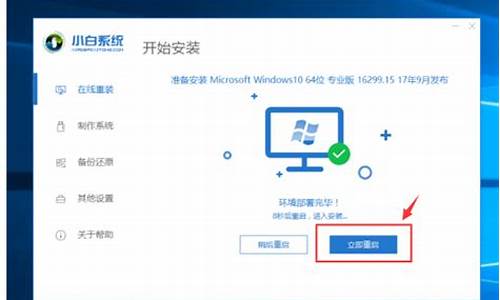
可准备好一张系统安装光盘,并通过系统盘安装系统,具体步骤如下:
1. 将系统光盘放入光驱中去;
2. 重启电脑,开机点击ESC键后,通过键盘上的方向键选择DVD光驱启动项,并点击回车键进入系统安装界面;
3. 出现Windows 7 安装界面,首先依次选择为中文(简体),中文(简体,中国),中文(简体)-美式键盘,选择好了点击下一步,点击安装后出现安装程序正在启动;
4. 现在出现协议书,把接受许可条款的勾,勾上了,进行安装;
5. 在出现的选择界面中选择自定义:这里选择第一个分区,类型为系统,再点击下一步(再这之前可以格式我们的第一个分区,在驱动器选项(高级)(A)那里),出现正在安装界面,等待一段时间后,会提醒安装程序正在启动服务;
6. 再提醒重新 启动您的计算机后安装过程将继续,这里是全自动的;
7.桌面会出现正在启动、Windows画面,在出现安装程序正在检查视频性能;
8. 安装安装完成后会出现输入用户名界面,输入用户名,下一步后出现输入密码界面,根据需要确定是否输入密码,然后下一步;
9. 出现要输入密钥,可以输入系统的激活秘钥;
10. 选择仅安装重要的更新,并且调整时间和选择网络;
11. 接着Windows7旗舰版 正在启动,这样就进入了系统;
12.系统安装完成后可前往官网驱动下载页面下载更新机器的驱动程序
操作系统是电脑必备的运行环境,如果遇到系统故障,就需要重装系统,很多人还不懂怎么在电脑上重装系统,其实重装系统方法有很多,常用的有U盘重装和硬盘重装,这边以硬盘重装win7系统为例,跟大家介绍电脑上重装系统怎么装的操作步骤。
重装须知1、硬盘重装仅适用当前有系统且系统可以正常使用的电脑,否则需要光盘或U盘重装2、如果是预装win8/win10机型,建议要用U盘重装
安装准备1、系统iso文件下载:深度技术win7旗舰版2、解压工具:WinRAR或好压等等
解压系统iso文件1、将下载完的系统iso压缩包文件下载到C盘之外的分区,比如下载到F盘,右键使用WinRAR等工具解压到当前文件夹或指定文件夹,不能解压到C盘和桌面,否则无法安装;2、弹出对话框,执行系统iso压缩包解压过程,需要等待几分钟;
打开安装目录解压之后,我们打开安装目录,找到安装系统.exe程序;
执行安装程序双击安装系统.exe打开这个安装界面,选择还原系统,映像文件路径选择win7.gho文件,勾选要安装的位置C盘,如果不是显示C盘,要根据卷标或容量来判断C盘,再勾选执行完成后重启,最后点击执行;
重启电脑弹出提示框,提示映像文件即将还原到分区C,点击确定继续;这时候电脑会重启,进入到这个界面,默认选择SysCeoRecovery项启动;
格式化C盘启动进入这个界面,执行C盘格式化以及系统安装到C盘的部署过程,需要等待3-5分钟;
安装驱动和配置上述执行完成后会自动重启,进入这个界面,执行系统驱动安装和配置过程;
重装完成重装过程5-10分钟,最后启动进入全新系统桌面,电脑就重装好系统了。在电脑上重装系统的教程就是这样了,在系统可以正常使用的情况下,可以直接硬盘重装,非常简单,也可以通过文中提供的方法使用U盘重装。
声明:本站所有文章资源内容,如无特殊说明或标注,均为采集网络资源。如若本站内容侵犯了原著者的合法权益,可联系本站删除。












